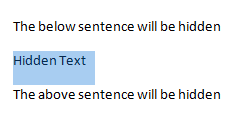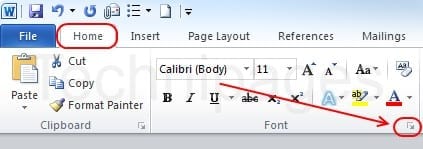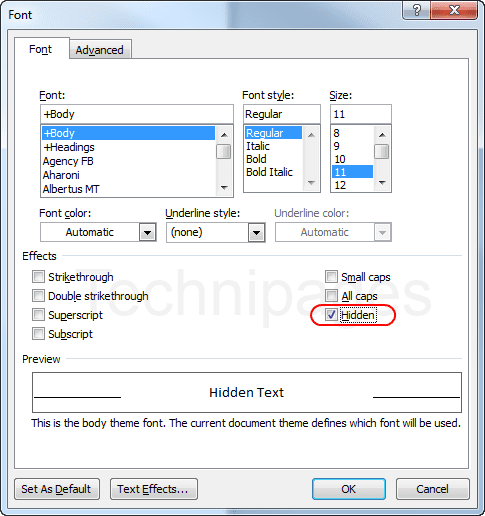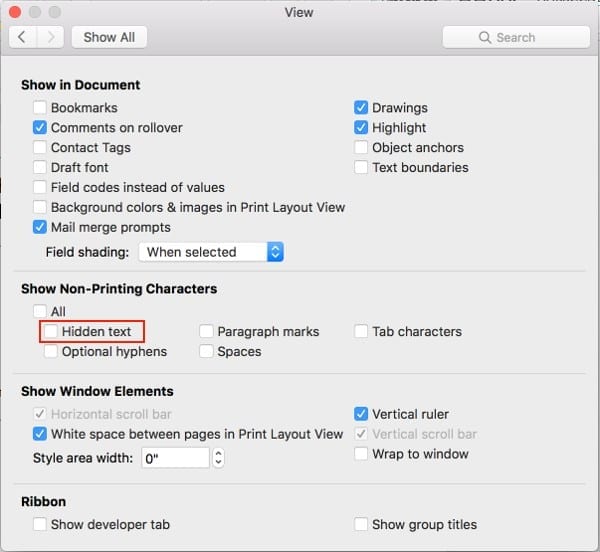Puede ocultar o mostrar secciones completas de texto en Microsoft Word 2019 o 2016 para MacOS y Windows. El escenario de esta función se encuentra en un lugar extraño. Sin embargo, podemos ayudarte con este tutorial.
Versión de Windows
- Si desea ocultar el texto, seleccione el texto que desea ocultar. Si desea mostrar texto, seleccione el área donde se encuentra el texto o presione «Controlar«+»A”Para seleccionar todo el texto del documento.
- Seleccione «Casa«, Luego expanda el»Fuente de caracteres«sección.

- Comprobar el «Oculto”Para mostrar el texto oculto, o desmárquelo para ocultar el texto.

- Seleccione «Correcto«, ¡y tu estas listo!
Versión de macOS
Si desea ocultar el texto, seleccione el texto que desea ocultar. Si desea mostrar texto, seleccione el área donde se encuentra el texto o presione «Pedido«+»A”Para seleccionar todo el texto del documento.
- Selecciona el «Palabra«Menú, luego elige»Preferencias«.
- Seleccione «Vista«.
- Comprobar el «Texto oculto”Para mostrar el texto oculto, o desmárquelo para ocultar el texto.

Preguntas más frecuentes
Mi texto de encabezado y pie de página está oculto. ¿Cómo puedo ver esto?
Selecciona el «Vista«Menú y asegúrate»Diseño de impresión» o entonces «Lectura de pantalla completa«está seleccionado. El texto del encabezado y pie de página no se mostrará al ver el documento en las vistas» Diseño web «,» Esquema «o» Borrador «.